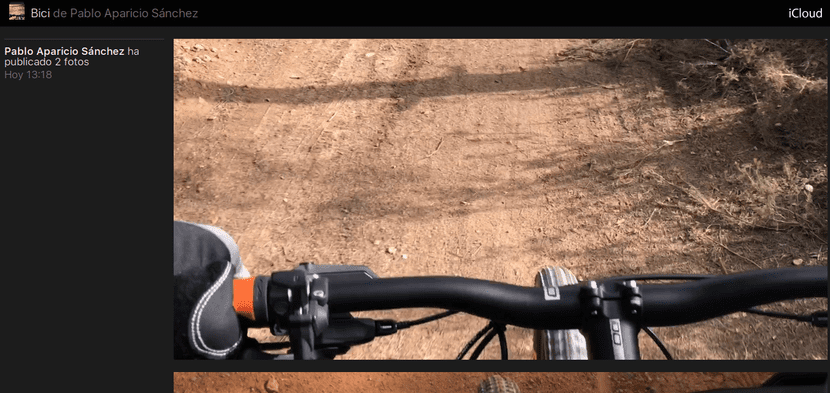
De un tiempo a esta parte, varios amigos y yo salimos más a menudo aprovechando cualquier excusa y (muy a mi pesar) nos hacemos bastantes fotos. De este pequeño grupo de amigos, sólo tres usamos algún dispositivo iOS, por lo que sólo nosotros tres podemos crear un álbum compartido de un evento, subir y visualizar todas las fotos. El resto tendrían que conformarse con que se las enviáramos por WhatsApp, de no ser porque podemos crear una página web para que cualquiera que reciba el enlace pueda ver todas la fotos del álbum.
Seguro que al leer lo de crear una página web pública con nuestras fotos muchos estaréis pensando en la privacidad, que no os gusta la idea de que cualquiera pueda ver todas las fotos de un álbum compartido, pero las cosas no son exactamente así. Una vez creada la web se generará un enlace aleatorio (tipo icloud.com/sharedalbum/es-es/#B0K5qXGF1GZDqOV) y sólo los que lo tengan podrán ver las fotos en algo parecido a lo que pasa cuando ponemos un vídeo de YouTube en privado. A continuación os enseñamos el sencillo proceso para crear una página web desde un álbum compartido de fotos.
Convirtiendo un álbum compartido en una página web
- Lo primero que tenemos que hacer es activar «Fotos en streaming» y «Fotos compartidas en iCloud» desde la app Ajustes del iPhone/Fotos y Cámara y activando ambos interruptores o toggles. Si ya lo tenemos activado, podemos pasar al segundo paso.
- Vamos a la app Fotos y hacemos clic en la pestaña «Compartido».
- Cada vez que entramos al apartado «Compartido» de la aplicación Fotos nos lleva a la vista de la actividad reciente. Nosotros tenemos que tocar arriba a la derecha, en (también) «Compartido», para volver a la vista de los álbumes compartidos.
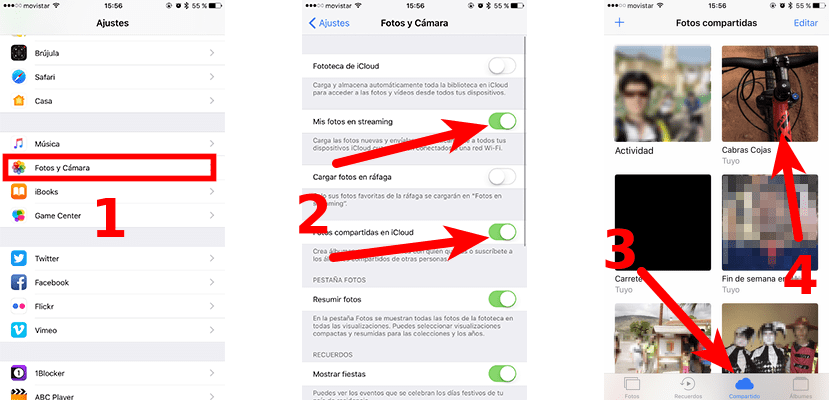
- Ahora tocamos el álbum del cual queremos crear una web para entrar en él.
- A continuación, tocamos en «Personas» que estará abajo a la derecha.
- El siguiente paso es activar el interruptor que pone «Sitio web público». Al hacerlo aparecerá un botón que pone «Compartir enlace».
- Por último, tocamos en «Compartir enlace» y elegimos cómo queremos compartirlo.
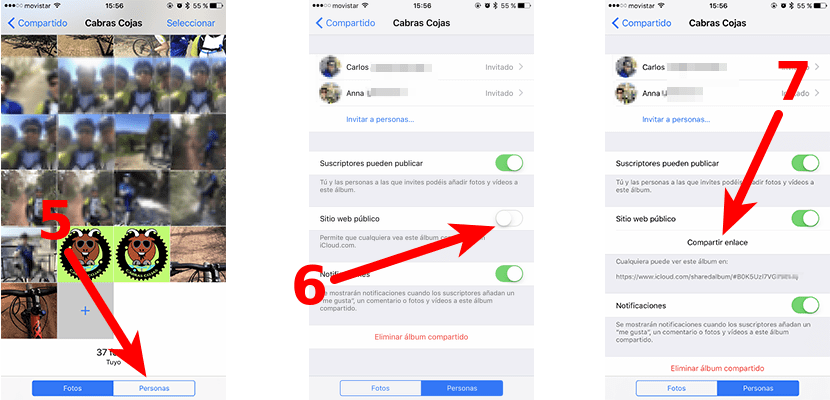
Lógicamente, los usuarios que accedan a la página web que acabamos de crear no podrán hacer cambios en ella, lo que significa que no podrán subir fotos ni comentarlas. Para esto ya haría falta tener un dispositivo iOS o un Mac.
¿Te ha servido este sencillo truco?
